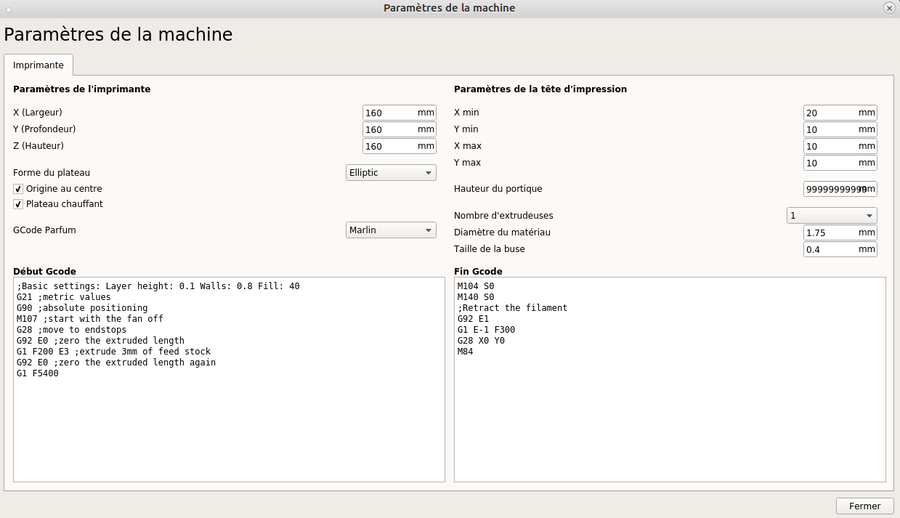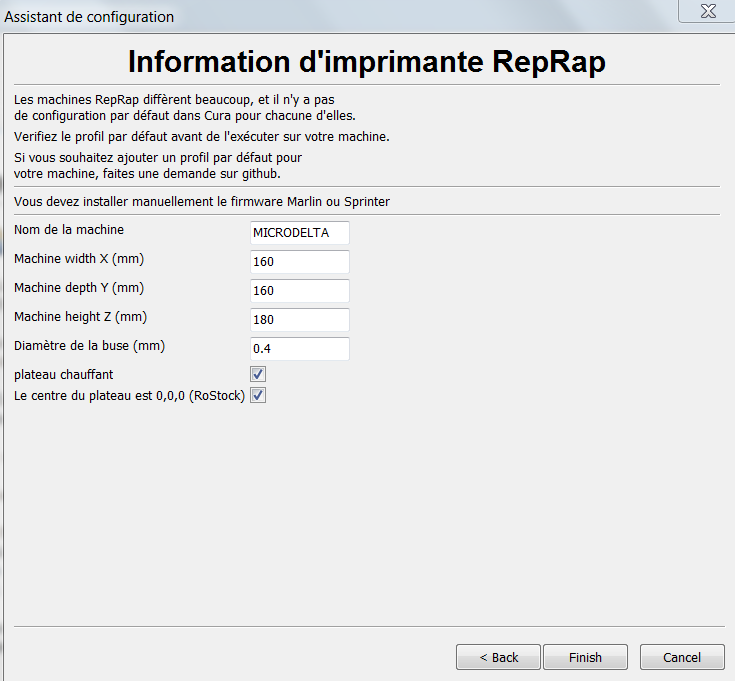Différences entre versions de « Ressources:MicroDelta (E-motionTech) »
| Ligne 4 : | Ligne 4 : | ||
CURA étant le logiciel utilisé pour préparer l'impression de modèles 3D au Humanlab, il est nécessaire, pour cette machine, de charger un profil de tranchage puis de créer une nouvelle machine correspondant à la Micro Delta dans ce logiciel. | CURA étant le logiciel utilisé pour préparer l'impression de modèles 3D au Humanlab, il est nécessaire, pour cette machine, de charger un profil de tranchage puis de créer une nouvelle machine correspondant à la Micro Delta dans ce logiciel. | ||
| − | ''Toute la documentation ici '': https://data.emotion-tech.com/highlights_fr/MicroDelta_Rework%20-%20Guide%20utilisation%20-%20Mac.pdf | + | '''''Toute la documentation ici ''''': https://data.emotion-tech.com/highlights_fr/MicroDelta_Rework%20-%20Guide%20utilisation%20-%20Mac.pdf |
==Importer le fichier de profil de tranchage == | ==Importer le fichier de profil de tranchage == | ||
Version du 27 novembre 2017 à 16:31
L'entreprise E-Motion Tech a mis une magnifique Micro Delta Rework à disposition du Humanlab, où elle a été assemblée de manière collaborative en 2017.
CURA étant le logiciel utilisé pour préparer l'impression de modèles 3D au Humanlab, il est nécessaire, pour cette machine, de charger un profil de tranchage puis de créer une nouvelle machine correspondant à la Micro Delta dans ce logiciel.
Toute la documentation ici : https://data.emotion-tech.com/highlights_fr/MicroDelta_Rework%20-%20Guide%20utilisation%20-%20Mac.pdf
Importer le fichier de profil de tranchage
Le fichier suivant peut être importé pour ouvrir un modèle 3D au format .stl sous Cura, puis préparer son impression en générant un Gcode compatible avec cette machine.
Pour cela il faut : CURA, et une carte SD (ou la carte SD de la Micro Delta).
Pour les versions antérieures à CURA 2XX :
- Télécharger le fichier de configuration machine et le renommer en .ini
- Ouvrir CURA, puis faire Fichier/charger un profil
- Sélectionner le fichier .ini sur votre disque dur.
Créer un profil machine sous CURA
Cura 2.XX
Start GCode
;Basic settings: Layer height: 0.1 Walls: 0.8 Fill: 40
G21 ;metric values
G90 ;absolute positioning
M107 ;start with the fan off
G28 ;move to endstops
G92 E0 ;zero the extruded length
G1 F200 E3 ;extrude 3mm of feed stock
G92 E0 ;zero the extruded length again
G1 F5400
End GCode
M104 S0
M140 S0
;Retract the filament
G92 E1
G1 E-1 F300
G28 X0 Y0
M84
Sous CURA 15.XX
- Cliquer Machine/add new machine/
- Cliquer "next" : une liste s'affiche. Choisir "autre" ou "Custom". Si le choix n'est pas disponible (dépend des versions de CURA), cliquez "next". L'écran suivant s'affiche : saisissez les mêmes valeurs et SURTOUT cochez "le centre du plateau est 0,0,0", qui est essentiel pour définir une imprimante de type delta.
Normalement, en cliquant "Machine", vous verrez le nouveau profil "Microdelta" apparaître dans la liste : sélectionnez-le.
Vous pouvez maintenant charger des modèles et exporter le gcode d'impression vers la carte SD à mettre dans la Micro Delta Rework.